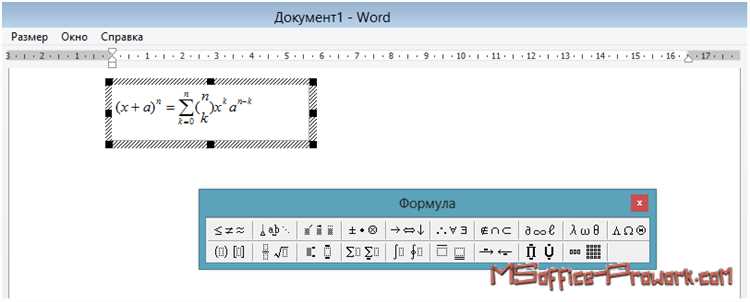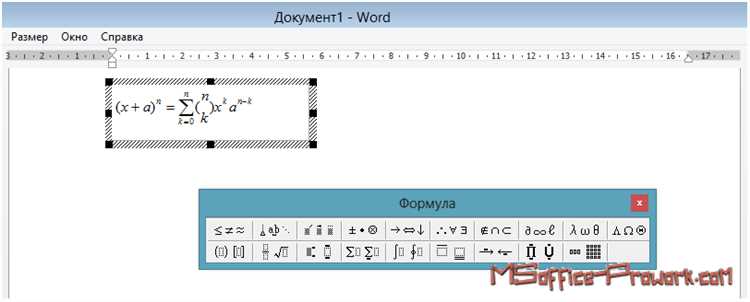
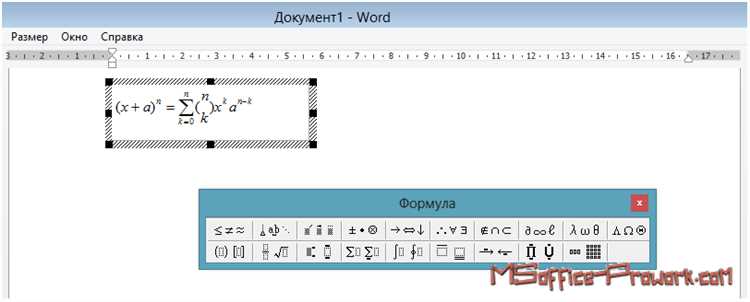
Microsoft Word является одним из самых популярных текстовых редакторов, который широко используется не только для создания документов, но и для работы с математическими формулами и объектами. Однако, многие пользователи сталкиваются с трудностями при форматировании этих элементов, что может замедлить процесс работы и создания документов.
Существует несколько простых способов форматирования формул и математических объектов в Microsoft Word, которые помогут вам справиться с этой задачей без лишних сложностей. Один из таких способов — использование встроенных инструментов редактора, которые позволяют быстро и легко создавать и форматировать формулы.
К примеру, вы можете использовать формулы, доступные внутри программы, чтобы найти нужный символ или специальный символ. Это может быть полезно, когда вам нужно вставить математические операторы, символы или выражения. Вы можете также изменять размер и цвет символов, добавлять индексы и интегралы и многое другое.
Если вам нужно более продвинутое форматирование, вы можете использовать специальные программы для создания и редактирования формул, а затем вставлять результат в Microsoft Word. Некоторые из таких программ позволяют вам создавать сложные формулы с использованием специальных инструментов и обеспечивают более гибкую настройку форматирования. После создания формулы вы можете просто скопировать и вставить ее в документ Word, где она будет отображаться так, как вы задумали.
Как использовать формулы и математические объекты в Microsoft Word
Microsoft Word предоставляет возможность использовать формулы и математические объекты, чтобы вставлять и отображать сложные математические выражения и уравнения в документах. Вот несколько простых шагов, которые помогут вам использовать эти функции в Word.
1. Вставка формулы
Чтобы вставить формулу в документе Word, выберите вкладку «Вставка» в верхней панели инструментов и нажмите на кнопку «Формула». Появится выпадающее меню с различными вариантами формул, которые вы можете выбрать. Вы также можете использовать сочетание клавиш «Alt+=».
2. Редактирование формулы
После вставки формулы, вы можете редактировать ее, выбрав ее и нажав кнопку «Редактировать формулу» на панели инструментов формул. Вы также можете дважды щелкнуть на формуле, чтобы открыть ее в режиме редактирования. В режиме редактирования вы можете добавлять математические символы и операции, изменять размеры и стили символов, а также использовать функции и шаблоны, доступные во встроенном редакторе формул Word.
3. Оформление формулы
Word предоставляет различные инструменты для оформления формулы. Вы можете изменить размер формулы, применить различные шрифты и стили, добавить номер формулы, создать таблицы или матрицы и многое другое. Все эти функции доступны через панель инструментов формул и контекстное меню, которое появляется при щелчке правой кнопкой мыши на формуле.
Теперь вы знаете, как использовать формулы и математические объекты в Microsoft Word. Используйте эти функции, чтобы создавать профессионально оформленные математические документы с легкостью.
Типы формул и математических объектов, доступные в Microsoft Word
1. Базовые математические символы:
Microsoft Word предоставляет широкий набор базовых математических символов, таких как операторы сложения, вычитания, умножения и деления, индексы и многое другое. Все эти символы могут быть легко вставлены и отформатированы в документе.
2. Математические функции:
Word также поддерживает различные математические функции, такие как синус, косинус, корень, логарифм и другие. Это позволяет пользователям вставлять и отображать эти функции в своих документах без необходимости использовать внешние математические программы.
3. Формулы и уравнения:
Microsoft Word позволяет создавать и форматировать сложные математические формулы и уравнения. Он предлагает различные инструменты и шаблоны, которые делают процесс создания и редактирования формул простым и удобным. Пользователи могут настраивать размеры, шрифты, цвета и другие атрибуты формул, чтобы адаптировать их внешний вид к своим потребностям.
4. Математические объекты:
В Microsoft Word также доступны различные математические объекты, такие как матрицы, дроби, интегралы, суммы и прочие. Пользователи могут создавать и отображать эти объекты, используя соответствующие инструменты программы.
С использованием всех этих типов формул и математических объектов в Microsoft Word пользователи могут создавать профессионально выглядящие математические документы и легко делиться ими в различных сферах образования и науки.
Как вставить формулы и математические объекты в документ Word?
При работе с документами в Microsoft Word часто требуется вставить формулы и математические объекты для наглядного представления математических выражений, уравнений или символов. Вставка формулы в Word может быть выполнена с помощью специального инструмента, который позволяет создавать и форматировать различные математические выражения.
Чтобы вставить формулу или математический объект в документ Word, необходимо перейти на вкладку «Вставка» в верхней панели инструментов и выбрать соответствующий элемент «Формула». Далее появится окошко с пустым полем, в которое можно вводить математические выражения.
Ввод формулы можно производить с помощью стандартных математических символов и операторов, которые можно выбрать из специального меню или ввести с клавиатуры. Кроме того, можно использовать различные готовые шаблоны формул, которые предлагает программа. После ввода формулы, ее можно отформатировать с помощью различных инструментов для изменения размера, выравнивания, стиля и других параметров.
Вставленную формулу можно также редактировать, добавлять в нее новые символы или операторы, а также изменять ее параметры. Для этого необходимо выделить формулу и выбрать соответствующие опции на панели инструментов в верхней части экрана.
Однако следует помнить, что формулы и математические объекты в документе Word имеют особый формат и не могут быть редактированы как обычный текст. Поэтому перед вставкой формулы рекомендуется внимательно проверить правильность введенных символов и математических выражений.
Вставка формул и математических объектов в документ Word оказывается полезной при создании научных работ, технических отчетов или математических документов, где наглядное представление математических выражений является необходимым условием. Используя инструмент для работы с формулами и математическими объектами в Word, можно легко и удобно создавать и форматировать различные математические выражения в документе.
Редактирование формул и математических объектов в Microsoft Word
Microsoft Word предоставляет удобные инструменты для редактирования формул и математических объектов, что позволяет пользователям легко вносить изменения и настраивать их по своему усмотрению. Отметим несколько полезных функций редактирования:
- Изменение размера формул. С помощью функции изменения размера формул пользователи могут легко увеличивать или уменьшать размер формулы для достижения желаемого вида. Это особенно полезно при создании документов, где формулы могут иметь различные масштабы.
- Добавление и изменение символов. Microsoft Word предлагает богатый выбор символов и математических операторов, которые можно использовать при создании формул. Пользователи могут также вводить свои собственные символы и настраивать их параметры в соответствии с требованиями.
- Форматирование текста формулы. Word позволяет применять различные стили, а также менять цвет, шрифт и размер текста внутри формулы. Это позволяет пользователю выделить ключевые элементы формулы и сделать ее более читабельной и понятной для читателя.
Редактирование формул и математических объектов в Microsoft Word является интуитивно понятным и не требует специальных навыков программирования или математических знаний. Благодаря своим удобным функциям, Word предоставляет пользователям возможность создания и редактирования профессионально выглядящих математических объектов в документах любой сложности.
Форматирование формул и математических объектов в Microsoft Word
Microsoft Word предоставляет широкие возможности для форматирования формул и математических объектов, позволяя создавать профессионально оформленные математические документы. Для достижения желаемого формата и вида формул, в программе предусмотрены различные инструменты и функции.
1. Использование формул в Microsoft Word
Для создания формул в Microsoft Word можно воспользоваться различными методами. Например, можно использовать встроенный редактор формул, который предоставляет удобный интерфейс для создания и редактирования формул. Кроме того, можно также использовать готовые формулы из библиотеки математических символов и операций.
2. Форматирование формул и математических объектов
После создания формулы в Word можно приступить к ее форматированию. В программе предусмотрены различные инструменты для изменения размера и стиля шрифта, цвета, выравнивания и других параметров формулы. Также можно добавлять математические символы, индексы, интегралы, дроби и другие элементы, чтобы сделать формулу более понятной и наглядной для читателя.
Для более сложных формул и математических объектов можно использовать специальные функции Word, такие как автоматическое выравнивание и номерация формул, добавление примечаний и ссылок на формулы, а также вставка таблиц с математическими выражениями.
В итоге, благодаря функциям форматирования формул и математических объектов в Microsoft Word пользователь получает возможность создавать четкие, понятные и профессионально оформленные математические документы.
Вопрос-ответ:
Какие способы форматирования формул и математических объектов существуют в Microsoft Word?
Есть несколько способов форматирования формул и математических объектов в Microsoft Word: использование встроенных функций, применение стилей формул, добавление дополнительных элементов форматирования и использование уравнений в поле для кода. Каждый из этих способов имеет свои особенности и преимущества, и выбор наиболее подходящего зависит от конкретной задачи.
Как использовать встроенные функции форматирования формул в Microsoft Word?
Для форматирования формул в Microsoft Word можно использовать встроенные функции, доступные во вкладке «Вставка» в разделе «Символы». Например, можно выбрать нужный символ из предложенного списка или использовать функцию «Формула», чтобы создать сложную математическую формулу с помощью визуального редактора. После выбора символа или создания формулы можно отредактировать их параметры, добавить индексы, степени и другие элементы форматирования.
Как применить стили формул к математическим объектам в Microsoft Word?
В Microsoft Word можно применять стили формул к математическим объектам, чтобы быстро изменить их внешний вид. Для этого нужно выбрать формулу или объект, перейти на вкладку «Математика», расположенную в редакторе уравнений, и выбрать нужный стиль из предложенного списка. Если нужного стиля нет, можно создать свой собственный стиль формулы и применить его к объекту. Стили формул позволяют задавать шрифты, размеры символов, цвета и другие параметры форматирования.
Как добавить дополнительные элементы форматирования к формулам в Microsoft Word?
Помимо встроенных функций и стилей формул, в Microsoft Word можно добавлять дополнительные элементы форматирования к формулам, такие как индексы, степени, фракции, корни и другие. Для этого нужно выбрать формулу или объект, перейти на вкладку «Математика» и воспользоваться доступными инструментами для добавления нужных элементов. Например, можно выбрать индекс или степень из списка «Надстрочный» или «Подстрочный» и добавить его к формуле. Также можно использовать дополнительные команды для создания более сложных объектов форматирования.